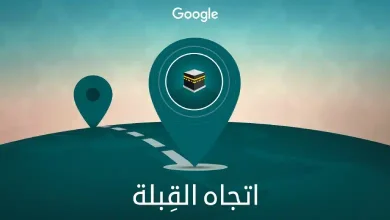طريقة عمل فورمات للكمبيوتر في 7 خطوات سهلة
يتساءل الكثيرون عن كيفية إجراء عملية تنسيق للكمبيوتر بشكل مفصل، حيث تعد عملية تنسيق الكمبيوتر من الأمور الأساسية التي ينبغي على كل مستخدم تعلمها وإتقانها لمسح كافة البيانات الموجودة على القرص الصلب وإعادة تنظيمه. يساهم هذا الإجراء في تحسين أداء الكمبيوتر وتنظيفه من الملفات غير الضرورية والبرامج الضارة التي تؤثر بشكل سلبي على أدائه.
طريقة عمل فورمات للكمبيوتر
إليك طريقة عمل فورمات للكمبيوتر:
- احتفظ بجميع الملفات والمعلومات الهامة في موقع آمن، مثل قرص صلب خارجي أو حساب سحابي.
- أدخل قرص التثبيت (CD أو DVD) أو فلاش ميموري USB الذي يحتوي على نظام التشغيل الذي ترغب في تثبيته.
- قم بإعادة تشغيل الجهاز واضغط على الزر المخصص لدخول BIOS أو UEFI لتغيير إعدادات الإقلاع الخاصة بالجهاز.
- اختر خيار “التمهيد من القرص/الفلاشة” كأولوية أولى لعملية الإقلاع.
- سيتم بدء عملية التثبيت التلقائي، يرجى اتباع التعليمات المعروضة على الشاشة.
- عندما يُطلب منك تهيئة القرص الصلب، قم بتحديد القسم الذي ترغب في تثبيت النظام عليه، ثم اختر خيار الفورمات (Format) لتهيئة وإعداد هذا القسم للتثبيت.
- انتظر حتى تكتمل عملية التثبيت وستكون قد قمت بتهيئة جهاز الكمبيوتر.
طريقة عمل فورمات للكمبيوتر وهو مغلق
إذا كان الكمبيوتر مغلقًا وتريد إجراء تهيئة له، فعليك اتباع الخطوات التالية:
- قم بفصل الكمبيوتر عن التيار الكهربائي.
- قم بفتح الكمبيوتر واستخراج القرص الصلب.
- قم بتوصيل القرص الصلب بجهاز آخر عن طريق كابل SATA أو IDE لتتمكن من نقل الملفات التي ترغب في الاحتفاظ بها.
- يمكنك إعادة تركيب القرص الصلب في الكمبيوتر الأصلي وتشغيله باستخدام قرص التثبيت أو USB الخاص بنظام التشغيل الذي ترغب في تثبيته.
- يجب الالتزام بإرشادات التثبيت واختيار الجزء الذي ترغب في تثبيت النظام عليه وتخصيصه بالطريقة التي تناسبك.
طريقة إجراء فورمات للكمبيوتر دون حذف نظام التشغيل ويندوز
يمكنك إجراء تهيئة لجزء معين من القرص الصلب دون المساس بنظام التشغيل والبرامج الموجودة عليه.
- قم بفتح “إدارة الأقراص” عن طريق النقر بزر الفأرة الأيمن على “الكمبيوتر” أو “هذا الكمبيوتر” ثم اختر “إدارة”.
- في “مدير الأقراص”، اختر الجزء الذي ترغب في تنسيقه، ثم اضغط على “تقسيم الحجم”.
- حدد الحجم الذي تريده للقسم الجديد الذي ستقوم بإنشائه، واكتب اسمًا للقسم إذا كان ذلك ضروريًا.
- حدد نظام الملفات المرغوب فيه (يُفضل استخدام نظام ملفات NTFS)، ثم اختر “تنسيق”.
- سيبدأ الكمبيوتر في إجراء عملية الفورمات، وقد يستغرق ذلك بعض الوقت اعتمادًا على حجم القرص الصلب وسرعة المعالج.
- عندما تكتمل عملية الفورمات، ستظهر لديك مساحة جديدة فارغة يمكنك استغلالها كمساحة تخزين إضافية دون الحاجة إلى حذف نظام التشغيل أو البرامج الموجودة.
طريقة عمل فورمات للكمبيوتر عن طريق USB
يمكنك إجراء عملية تهيئة لجهاز الكمبيوتر الخاص بك باستخدام USB، وهذه هي الخطوات التي ينبغي اتباعها:
- قم بإنشاء محرك أقراص USB قابل للتمهيد، ويجب أن يحتوي القرص المضغوط أو الفلاشة على صورة ISO لنظام التشغيل الذي ترغب في استخدامه، يمكنك الاستعانة بأدوات مثل Rufus أو UNetbootin لإعداد القرص المضغوط أو الفلاشة.
- قم بتوصيل محرك الأقراص الفلاشية بالكمبيوتر الذي ترغب في تثبيت نظام التشغيل عليه، ثم قم بتشغيل الكمبيوتر واستمر في الضغط على زر F12 (أو أي مفتاح آخر يتيح لك خيارات الإقلاع) حتى تظهر لك شاشة الإقلاع.
- اختيار “التمهيد من USB” من قائمة الإقلاع التي تظهر على الشاشة.
- سيتم تشغيل الكمبيوتر باستخدام نظام التشغيل الموجود على محرك الفلاش. يرجى اتباع الخطوات للوصول إلى برنامج تثبيت نظام التشغيل.
- عند وصولك إلى شاشة القسم، يمكنك إنشاء قسم جديد وتحديد حجمه ونظام الملفات الذي ترغب فيه، ثم القيام بعملية التهيئة.
- اتباع التعليمات الظاهرة على الشاشة لإتمام تثبيت نظام التشغيل.
في النهاية، تعتبر عملية فورمات الكمبيوتر خطوة هامة يمكن أن تساعد في معالجة العديد من المشكلات التي قد تواجه جهازك. ومع ذلك، ينبغي أن نتذكر أن الفورمات سيؤدي إلى مسح كافة البيانات المخزنة على الكمبيوتر، لذا من الضروري إجراء نسخ احتياطي لجميع البيانات المهمة قبل البدء في هذه العملية.